With the Slack messenger you can conveniently receive notifications via a webhook. This works on self-hosted or rented servers, as well as via the free public Slack service.
This is a machine translation based on the English version of the article. It might or might not have already been subject to text preparation. If you find errors, please file a GitHub issue that states the paragraph that has to be improved. |
Con el mensajero de Slack puedes recibir notificaciones cómodamente a través de un webhook. Esto funciona en servidores autoalojados o alquilados, así como a través del servicio público gratuito de Slack.
1. Configurar Slack
Para activar webhooks y crear un nuevo webhook, primero debes crear una app de Slack. Inicia sesión en Slack y crea un Espacio de Trabajo. A continuación, procede como se indica:
Crea una nueva app a través de este enlace utilizando la API de Slack.
Asigna el nombre que quieras y elige tu espacio de trabajo.
En el siguiente diálogo elige Incoming Webhook como función de la app.
A continuación, activa los webhooks poniendo el interruptor en on.
Crea el webhook con el botón Add New Webhook to Workspace.
Por último, establece el canal (grupo) en el que debe publicar la app y confirma la solicitud de derechos.
A modo de prueba, al finalizar recibirás una sentencia curl que publicará Hola Mundo en el canal deseado. Copia la URL del webhook y cambia a Checkmk.
2. Configurar Checkmk
Ya has aprendido a configurar las notificaciones de Checkmk en general en el artículo sobre notificaciones.
En Checkmk basta ahora con especificar la URL copiada anteriormente:
Crea una nueva regla de notificación con Setup > Events > Notifications > Add rule.
Para el Notification Method elige Slack or Mattermost.
-
Introduce la URL del webhook copiada:
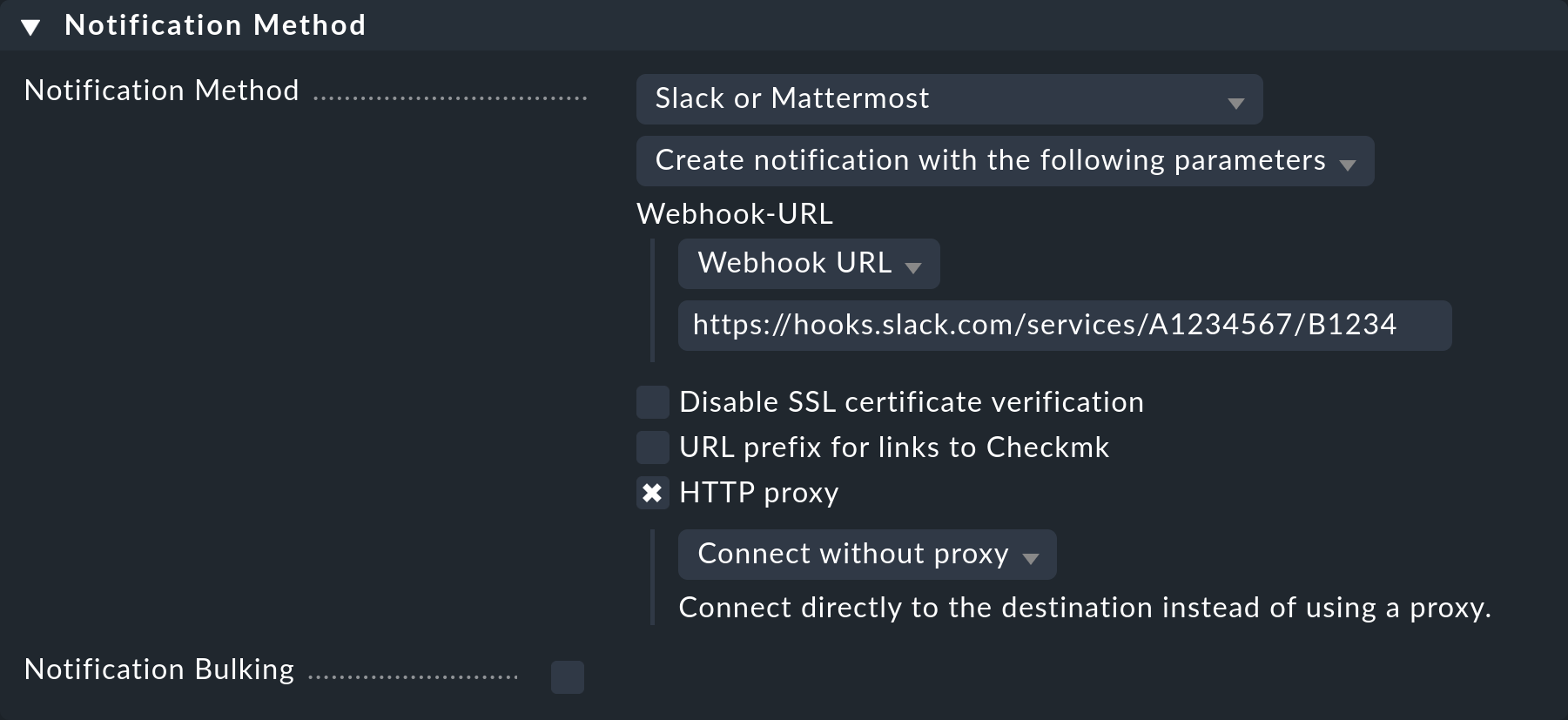
En lugar de introducir la URL directamente aquí, también puedes leerla del almacén de contraseñas, siempre que se haya almacenado previamente allí.
Opcionalmente, puedes especificar prefijos de URL para controlar los enlaces en tu GUI de Checkmk dentro de la notificación.
Cuando utilices la siguiente caja Contact selection, ten en cuenta los dos puntos siguientes:
Cuando selecciones contactos, asegúrate de que las notificaciones sólo se envían a un contacto, por ejemplo, seleccionando un único usuario. Con los métodos de notificación para sistemas de tickets, etc., la selección del contacto sólo sirve para especificar que se envíen las notificaciones. Sin embargo, las notificaciones no se envían al usuario seleccionado, sino al sistema de tickets. Ten en cuenta que una selección de contactos mediante grupos de contactos, todos los contactos de un objeto o similar suele generar varias notificaciones idénticas para un evento, que luego acaban en el sistema de tickets dos, tres o incluso más veces.
Si se cumple el primer punto, pero el usuario se utiliza en varias reglas de notificación para el mismo método, sólo se aplica la última regla en cada caso, por lo que es aconsejable crear un usuario funcional distinto para cada una de estas reglas de notificación.
Con la nueva función Notificaciones de prueba, puedes comprobar si tu nueva regla de notificación se aplica a determinados host y servicios.
Para enviar realmente notificaciones de prueba mediante este método de notificación, debes seguir utilizando Falsificar resultados de check en Checkmk 2.3.0.
